WSA使您的Win11设备能够运行Android应用程序,并且它是原生运行的。但是,如果要使用WSA,还是需要手动安装。但是最近有用户遇到了Win11无法安装WSA的情况。有什么办法解决这个问题吗
WSA使您的Win11设备能够运行Android应用程序,并且它是原生运行的。但是,如果要使用WSA,还是需要手动安装。但是最近有用户遇到了Win11无法安装WSA的情况。有什么办法解决这个问题吗?
解决方法如下:
方法一:
1、首先通过开始菜单打开“设置”。
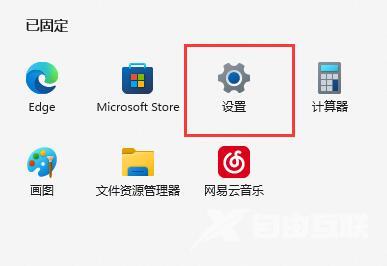
2、然后来到左边的“时间和语言”。
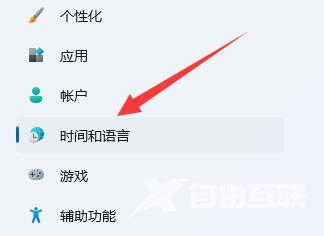
3、再打开其中的“语言和区域”选项。
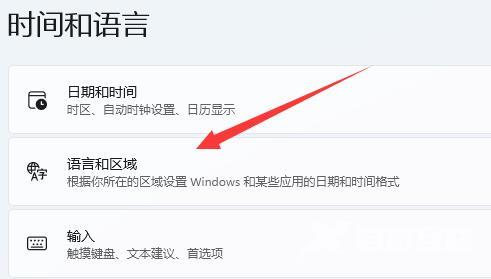
4、随后将其中的国家或地区改为“美国”试试看。
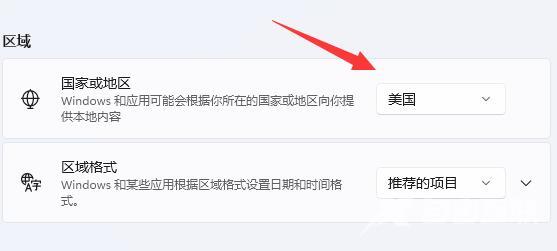
方法二:
1、还是不行的话,可以搜索并打开“启用或关闭Windows功能”。
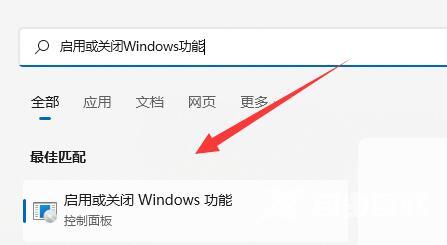
2、打开后找到并勾选“Hyper-V”选项。
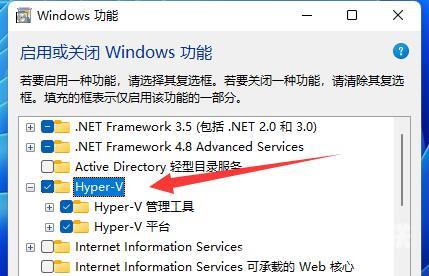
3、再打开“虚拟机平台”选项并保存即可。
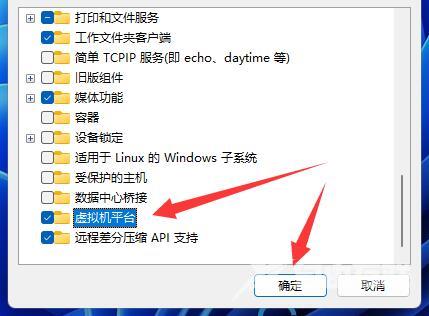
方法三:
1、如果我们电脑里没有这些功能,或者开启后还是安装不了wsa。
2、那可能是因为不是最新的Win11,只有最新版才支持wsa功能。
3、所以可以试着更新一下系统,不能更新的话就直接安装最新版。
